En gennemgangsvejledning om, hvordan du laver hastighedsrampe på din computer
Leder du efter en måde at fremskynde rampe på? Mange mennesker søger efter værktøjer, der kan hjælpe dem gradvist at ændre hastigheden på deres videoer eller film. Hastighedsrampe for en video er populært for mange videoredigerere, fordi det har en dramatisk indvirkning på videoer. Der er dog ikke mange applikationer, der har en hastighedsrampefunktion, som du kan bruge. Men bare rolig, for der er en berømt videoredigeringssoftware, som du kan bruge til at lave en hastighedsrampe. Læs hele tiden denne guidepost for at lære, hvordan du gør hastighedsrampe.

Del 1. Hvad er Speed Ramping
Video Speed Ramping er populær blandt mange videoredigerere, især når du laver film. Men hvad er hastighedsrampe overhovedet?
Hastighedsramping justerer din videos hastighed gradvist for at have en fantastisk filmisk effekt på din video. Du kan også sætte det som acceleration og deceleration af din video. Forestil dig et scenarie, hvor en skurk forsøger at skyde helten i en film. Du kan lave fartrampe, når kuglen er blevet skudt, så det vil skabe en betydelig filmisk effekt.
Kort sagt ændrer hastighedsrampe din videos hastighed med bedre kontrol over keyframes for at skabe kraftfulde effekter. Desuden er det en standard videoredigeringsfunktion, du kan gøre til din video. Så læs den næste del grundigt, hvis du vil lære, hvordan du laver hastighedsrampe på din video.
Del 2. Sådan laver du Speed Ramping i Premiere
Adobe Premiere er en af de mest fremragende videoredigeringssoftware, som du kan bruge, hvis du vil fremskynde din video. Adobe Premiere har mange redigeringsfunktioner, som du kan bruge til at redigere eller forbedre din videofil. Derudover kan den producere kraftfulde output med høj opløsning og kvalitet. Derudover tilbyder den ubegrænsede Multicam-vinkler, der er gavnlige, hvis du speedramper din video. Og siden den seneste opdatering er import og eksport af videoer til din enhed mere overskuelig.
Adobe Premiere er også en fantastisk applikation, hvis du vil have et program med en responshastighed. Mange fagfolk foretrækker at bruge Adobe Premiere til at redigere videoer eller film, fordi det har mange organisatoriske værktøjer, der er nødvendige for videoredigering. Desuden kan dette program downloades på alle cross-media platforme, inklusive Windows og Mac.
Sådan laver du en hastighedsrampe i Adobe Premiere:
Trin 1. Download og installer Adobe Premiere på din computer. Når du har installeret programmet, skal du åbne det på din enhed. Det vigtigste, du skal gøre, er at importere den videofil, du ønsker at hastighedsrampe. Du kan klikke og trække din video fra dine filer til dit projektvindue for at importere den.
Trin 2. Træk derefter klippet til Tidslinje at generere en sekvens på plads. Derefter vil Adobe Premiere automatisk oprette en sekvens med de nødvendige indstillinger, du har brug for til hastighedsrampe.
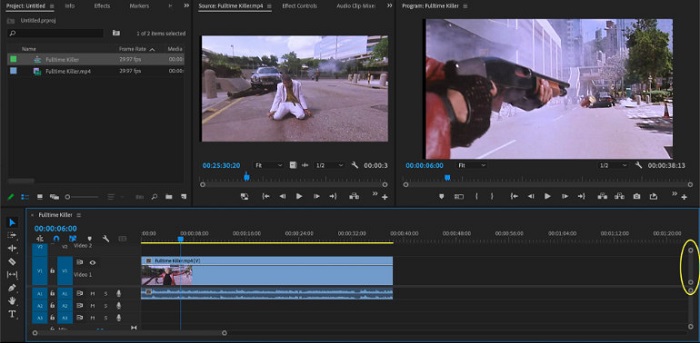
Trin 3. Og vælg derefter den del, hvor du vil køre hastighedsrampen. En af de måder, du kan gøre for at isolere den del, du ønsker at hastighedsrampe, er ved at sætte ind og ud punkter. Trykke Kommando + K at skære øjeblikket. En anden metode er at bruge barberbladsværktøj at opdele klippet i portioner.
Trin 4. Til næste trin vil vi oprette keyframes. Men før vi indstiller keyframes, skal vi sikre os, at keyframes er synlige. Højreklik på dit videoklip og vælg Vis Klip Keyframes,> Tidsomlægning > Hastighed.
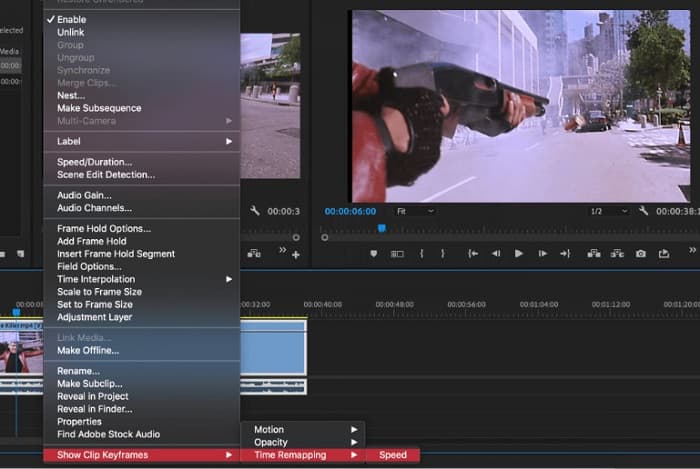
Trin 5. Og på Værktøjslinje, vælg Pen værktøj. Klik derefter på den hvide linje hen over dit videoklip for at oprette en keyframe. Du skal bruge to keyframes for at udføre hastighedsrampe på din video. Indstil den første keyframe, hvor du vil starte hastighedsrampen, og den anden, hvor du vil afslutte rampen.
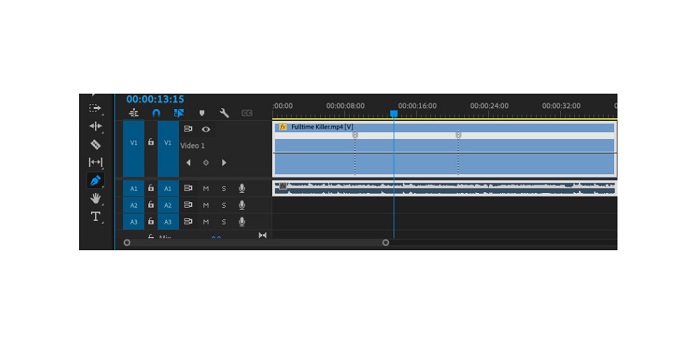
Trin 6. Nu vil vi justere hastigheden på den del, du vil hastighedsrampe. Klik på hvid streg mellem de keyframes, du indstiller, og træk de hvide linjer op eller ned. Træk op for at øge hastigheden og træk ned for at sænke farten din video.
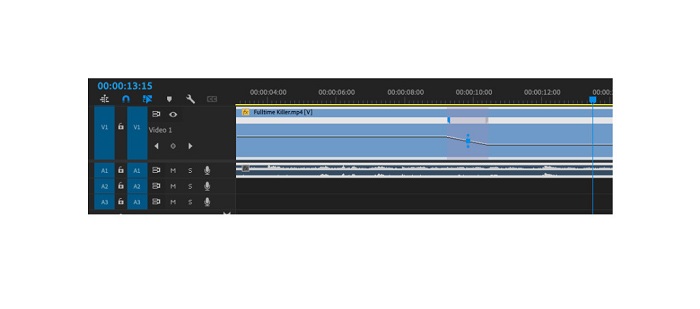
Og det er den tutorial, du skal vide, hvis du vil fremskynde en video i Adobe Premiere.
Del 3. Nemmere måde at udføre fartrampe på
Selvom Adobe Premiere kan producere fantastiske output med høj kvalitet, er det ikke et begyndervenligt værktøj. Så hvis du er ny til fartrampe, er det bedre at kigge efter en alternativ måde. Heldigvis fandt vi denne fantastiske applikation, du kan bruge til at fremskynde en video. For at lære mere om denne applikation, læs beskrivelserne nedenfor.
Video Converter UTimate er en fremragende software med mange avancerede redigeringsfunktioner. Du kan bruge denne software, hvis du vil hastighedsrampe en video. Desuden har den en brugervenlig grænseflade, der gør det nemt for begyndere. Det understøtter også alle videoformater, som MP4, AVI, MOV, MKV, VOB, WMV, M4V, WebM og 1000+ mere. Den indeholder mange redigeringsfunktioner, såsom en videohastighedscontroller, videofusion, fjernelse af videovandmærke, farvekorrektion og mere fra værktøjskassen.
Når du bruger dens videohastighedscontroller til at hastighedsrampe en video, kan du desuden vælge blandt dens forudindstillinger. Hvad der endda er fantastisk ved Video Converter Ultimate er dens hurtige behandlingsgrænseflade, hvilket gør det praktisk for mange brugere. Du kan downloade denne app på alle platforme, inklusive Windows, Mac og Linux. Og hvis du vil bruge Video Converter Ultimates videohastighedscontroller, så følg den enkle guide nedenfor.
Sådan speedramper du en video ved hjælp af Video Converter Ultimate:
Trin 1. Først skal du downloade appen på din computer ved at klikke på Hent knappen nedenfor. Når du har downloadet og installeret appen, skal du køre den på din enhed.
Gratis downloadTil Windows 7 eller nyereSikker download
Gratis downloadTil MacOS 10.7 eller nyereSikker download
Trin 2. Og derefter, på applikationens hovedgrænseflade, gå til Værktøjskasse panel og vælg Video Speed Controller funktion.
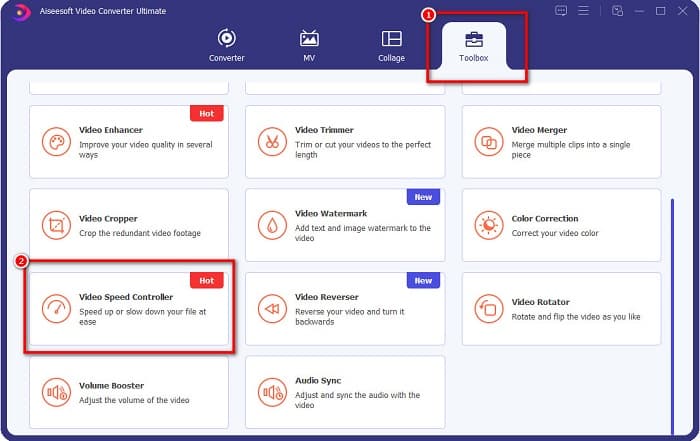
Trin 3. For at uploade den video, du ønsker at hastighedsrampe, skal du klikke på plus (+) tegn knap eller Træk og slip din fil til plusskilt boks.

Trin 4. Og på den næste grænseflade skal du vælge den videohastighed, du ønsker for din video. Du kan vælge imellem 0,125x, 0,25x, 0,5x, 0,75x, 1x, 1,25x, 1,5x, 2x, 4x og 8x.
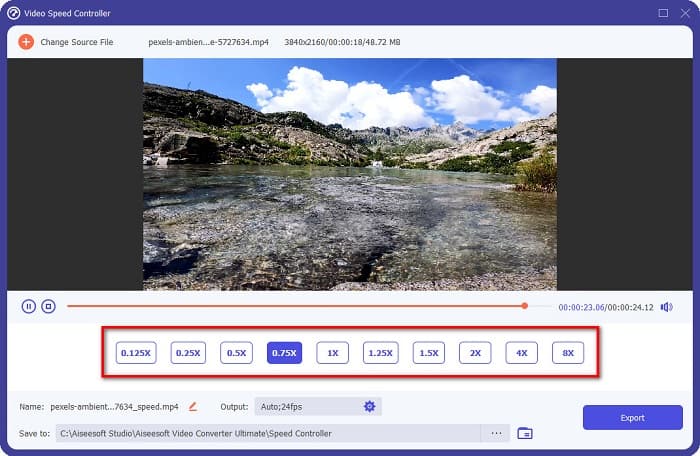
Trin 5. Til sidst, hvis du er færdig med at redigere hastigheden på din video, skal du klikke på Eksport knappen for at gemme dit output på din enhed.
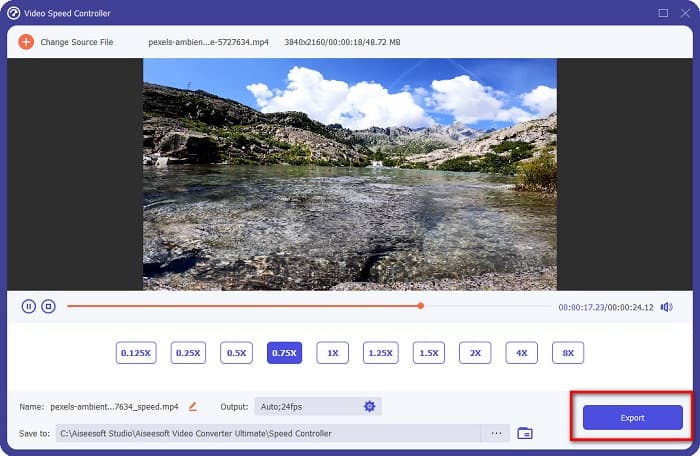
Relateret til:
Sådan fremskyndes video i After Effects [Bedste hastighedsværktøj]
Sådan fremskyndes video i Sony Vegas [Easy Steps]
Del 4. Ofte stillede spørgsmål om Speed Ramping
Kan du fremskynde optagelserne på din iPhone?
Ja. Hvis du vil lave hastighedsrampe på en iPhone, kan du bruge iMovie-appen. iMovie er en kendt videoredigeringsapp til iPhone, der giver dig mulighed for at fremskynde eller sænke en video med dens mange rækkevidder.
Er Adobe Premiere gratis?
Nej. Adobe Premiere er ikke en gratis app. Du skal købe appen for US$20.99 om måneden, hvis du vil bruge den. Men du kan downloade det gratis med en 7-dages gratis prøveperiode.
Kan jeg hastighedsrampe i CapCut?
CapCut er en videoredigeringsapp, hvor du kan speedrampe din video. Ved at bruge dets hastighedskurveværktøj kan du redigere hastigheden på din video ved at fremskynde eller sænke den.
Konklusion
Hastighedsrampe er en fantastisk måde at skabe en unik filmisk effekt på din video. Også, hvis du er professionel inden for videoredigering, er Adobe Premiere det bedste værktøj til hastighedsrampe. Men hvis du vil downloade en gratis app til at lave en videohastighedsrampe, Video Converter Ultimate er applikationen for dig.



 Video Converter Ultimate
Video Converter Ultimate Skærmoptager
Skærmoptager



